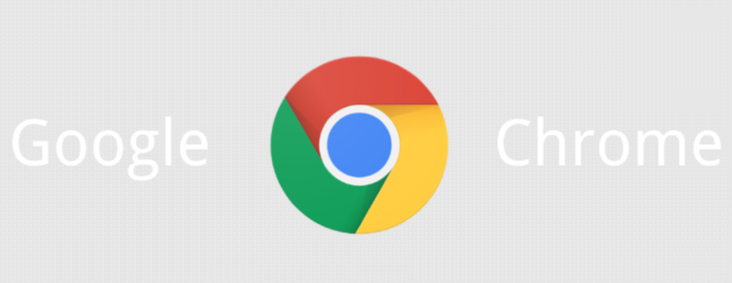详情介绍
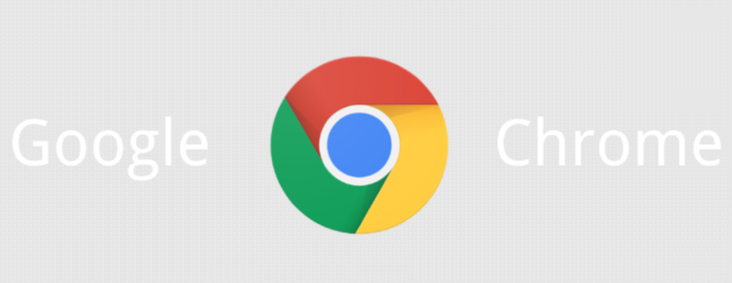
打开Google Chrome浏览器,在浏览器的右上角找到三个垂直排列的点,点击它们会出现一个下拉菜单。在这个菜单中选择“更多工具”,然后再选“清除浏览数据”。
会弹出一个窗口,在这里可以设置要清理的内容和时间范围。通常有几种时间范围选项,比如“最近一小时”“最近24小时”“全部时间”等,根据自己的需求来选。对于缓存,一般选择“最近24小时”或者“全部时间”比较合适。
勾选“缓存图像和文件”这个选项,还可以根据需要勾选其他想要清理的项目,比如浏览历史记录、下载记录等。然后点击“清除数据”按钮,浏览器就会开始清理所选的内容了。
等待一段时间,清理完成后,浏览器会自动关闭相关标签页或者提示清理完成。这样无用的缓存就被清理掉了,浏览器也能运行得更流畅一些。